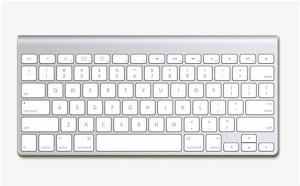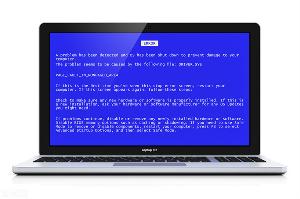七大技巧 玩转EVEREST电脑测试软件
EVEREST是一个比较全面而且容易上手的电脑测试工具,有了它可以随时观察计算机中每一处的软硬件信息。可以支持几乎所有的主板、硬盘、显示器,显卡、PNP设备的检测,及各种处理器的识别和检测,它同时能给出系统软件的全部信息,可以打印、存档或以电子邮件发出。EVEREST是让电脑自己产生诊断书的工具。使您对自己电脑的软硬件情况了如指掌,另外该软件在有一些特殊功能,在此把一些他的使用技巧介绍给大家!!!!!!
技巧之一:EVEREST帮你看透CPU超频信息
对于普通消费者而言,购机时如何防止“奸商”卖给自己已经被超频的CPU呢?呵呵,EVEREST可以轻松的识别这个CPU超频与否,并能给出详细的报告,现在就让我们了解一下吧!!!
安装好EVEREST后,单击主菜单,选择“计算机——超频”,在主菜单选择“报告—快捷报告-超频—MHTML”,屏幕上出现报告窗口,在了解了你的CPU的真实身份以后,你就可以对照配置单来鉴定你的CPU是否被商家“乔装改扮”了。
技巧之二:老机装驱动就是这么简单
对于许多老机来说重新安装操作系统后,有时候会找不到一些如:显卡、声卡、网卡等设备的驱动程序,这时该怎么办呢?很简单,EVEREST帮你搞定。
我们这里以板载声卡驱动为例,打开EVEREST,单击“计算机”—“摘要”,右键单击“声卡”,在快捷菜单中选择“驱动下载”,马上就可以进入驱动下载页面了,单击“Download”,就可以下载驱动程序。然后,就可以进行安装
一般情况下EVEREST完全可以正确识别硬件,但个别硬件也会识别错误,这个时候就只能通过观察产品芯片来手动识别了。
技巧之三:EVEREST帮你备份软件序列号
对于一台计算机来说,需要安装许多常用软件,但是每个软件又各有自己的序列号,而重新安装操作系统后,要装这些软件,需要再次使用这些软件的序列号,这样非常的麻烦。能不能把把这些软件的序列号集中记录在一起呢?答案当然时肯定的,EVEREST帮你实现!
运行EVEREST,单击主界面左侧“软件”,选择“授权”,可以看到所有软件的序列号。选择“报告”—“简洁报告”——“纯文本”,可以生成文本文件,将该文件放到非系统盘,以备日常应用。
技巧之四:轻松判别主板计算机是否支持双通道内存
在读者来信中,经常有读者提问,如何才能知道自己笔记本电脑是否支持双通道,其实EVEREST可以轻松帮你解决困惑!
启动EVEREST,单击软件主界面“主板”图标,在子菜单中选择“内存BUS属性”,如果支持双通道,且插了两条内存,则该项显示为“DualDDRSDRAM”,反之则说明不支持双通道,另外,“BUS宽度”,双通道显示128位,单通道则显示64位。
技巧之五:EVEREST帮计算机防暑降温
炎炎夏日做好防暑降温工作很重要,计算机当然也是如此,想检测CPU、显卡等敏感设备的工作温度,EVEREST能帮你搞定。
运行EVEREST,双击主界面“电脑”,选择“感应器”,可以看到电脑的运行状态,如CPU温度、显卡温度等。
技巧之六:EVEREST帮你检测电源品质
运行EVEREST,双击主界面“电脑”,选择“感应器”,选择CPU工作电压等电压选项,将这些数据与CPU、主板等的实际参数做一对比,另外,通过电压的检测还可以粗略判断电源是否稳定,因为这些信息都是实时的,如果电压波动很大,就说明电源有点悬,或者主板体质欠佳。
技巧之七:EVEREST帮你检测硬盘性能
对于一般消费者来说,装机时商家很容易做假,因为硬盘的型号相对其他配件比较容易混淆,没关系EVEREST帮你搞定。
运行EVEREST,双击主界面“电脑”,选择“保存”—“Windows保存”,列出了硬盘、DVD光驱、刻录机等所有驱动器的信心,保口型号、品牌等。选择“硬盘”,可以看到硬盘的品牌、型号、寻道时间等数据,然后,与你购买的硬盘包装说明逐项进行对比!
相关推荐
- 【电脑】 金山文档使用教程汇总 04-16
- 【电脑】 梅捷电脑怎么开启vt 04-10
- 【电脑】 捷波电脑怎么开启vt 04-10
- 【电脑】 铭瑄电脑怎么开启vt 04-10
- 【电脑】 映泰电脑怎么开启vt 04-10
- 【电脑】 七彩虹电脑怎么开启vt 04-10
- 【电脑】 戴尔电脑怎么开启vt 04-10
- 【电脑】 技嘉电脑怎么开启vt 04-10
- 【电脑】 惠普电脑怎么开启vt 04-10
- 【电脑】 联想电脑怎么开启vt 04-10
本周热门
-
二寸照片尺寸多少厘米 2020/05/19
-
0xc000000f进不了系统怎么修复 2023/02/16
-
复制和粘贴快捷键ctrl加什么 2023/12/24
-
笔记本清灰后无法开机怎么回事 2023/12/15
-
0x0000007B蓝屏的解决办法 2024/01/14
-
如何隐藏任务栏 2023/06/07
-
x1carbon各版本区别 2023/12/13
本月热门
-
二寸照片尺寸多少厘米 2020/05/19
-
0xc000000f进不了系统怎么修复 2023/02/16
-
惠普电脑键盘失灵按什么键恢复 2023/12/28
-
电脑的网络设置在哪里 2023/06/08
-
笔记本清灰后无法开机怎么回事 2023/12/15
-
如何隐藏任务栏 2023/06/07
-
为什么点击电脑右下角音量小喇叭不能调整音量大小 2016/08/07
-
x1carbon各版本区别 2023/12/13
-
惠普电脑黑屏却开着机怎么办 2023/12/28